如果想多台电脑远程打印,那么这时就有必要开启网络打印方式,很多朋友不懂怎么去设置网络打印机,今天傻瓜装机就给朋友们带来 Windows7操作系统网络打印机主如何设置,希望可以帮助大家打印通过多台电脑哦。
Windows7 系统的配置步骤:
步骤1、我们打开开始的菜单,然后点击下面的设备和打印机;
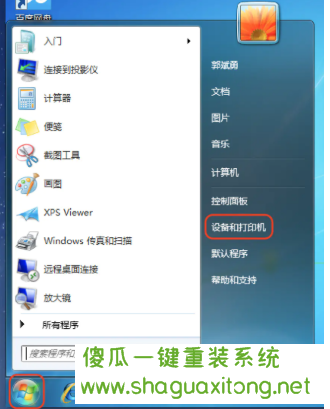
步骤2、这时点击下添加打印机按钮;
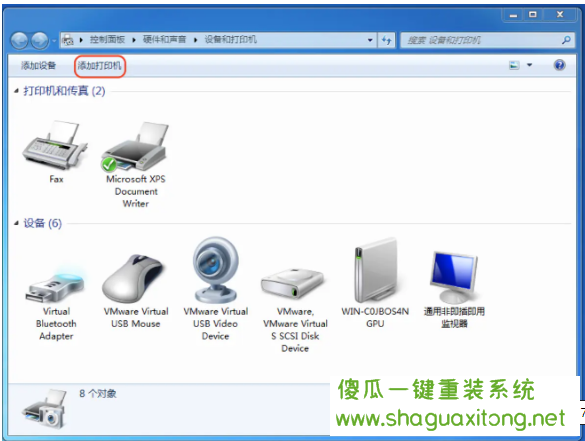
步骤3、我们这时选择下添加下网络、和无线或者是Bluetooth打印机的选项;
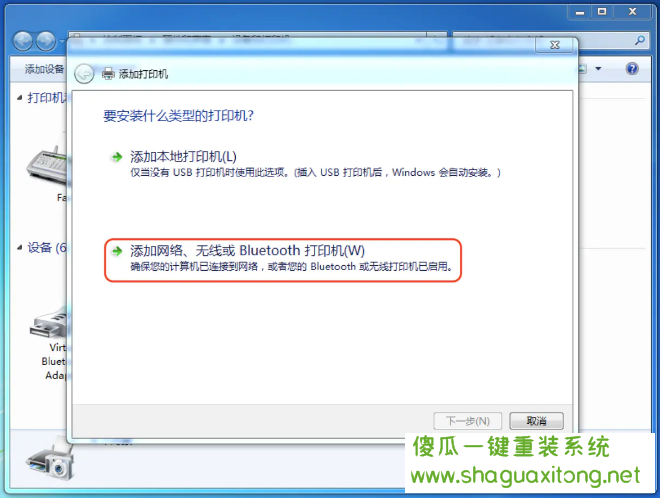
步骤4、然后点击下我需要的打印机没在列表之中;
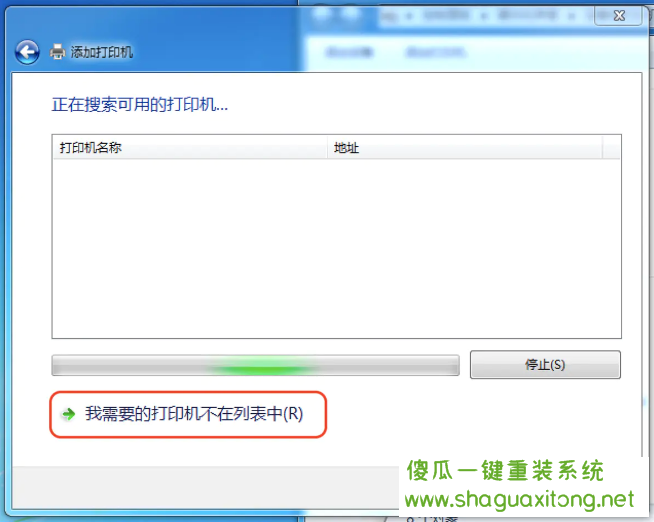
备注:假果列表里显示的有你合适的打印机,或者可以直接从列表中选择,再点击下一步就行了;
步骤5、选择下使用 TCP/IP 地址也或者主机名添加打印机,再点击下一步;
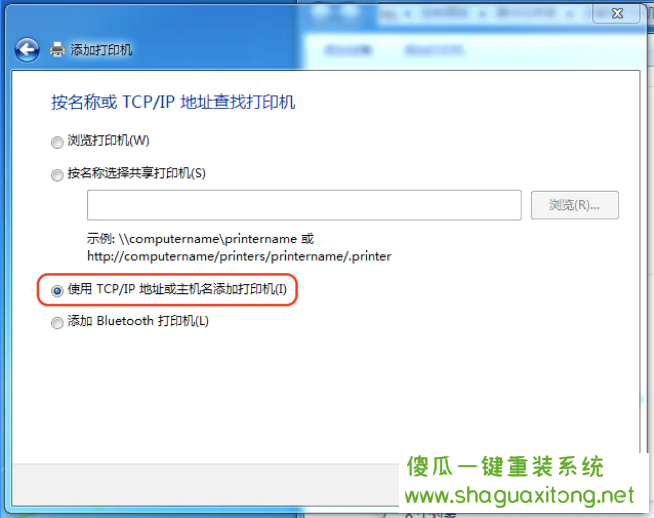
步骤6、按照下面的参数配置下打印机:
设置的类型为选:TCP/IP 设置
显示的主机名和IP地址为:172.16.220.253
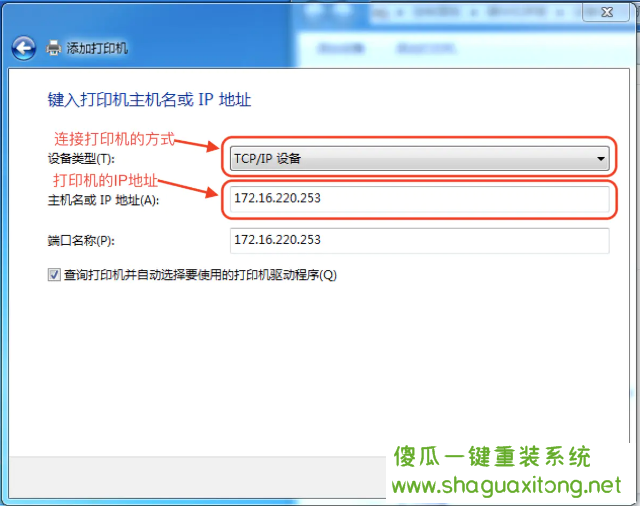
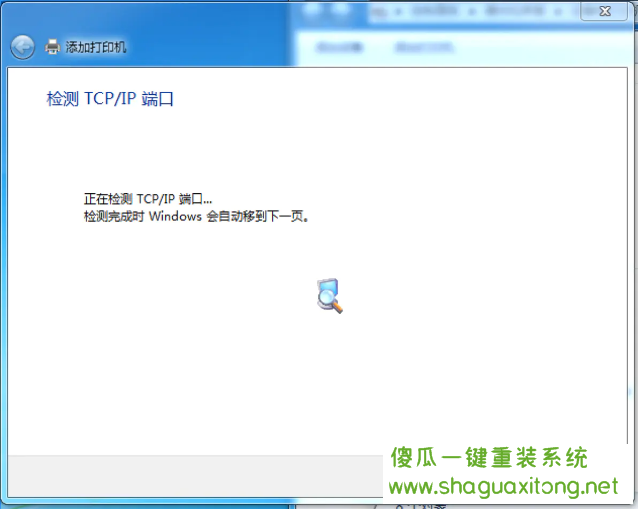
步骤7、我们根据打印机的厂商还有型号选择下打印机的驱动程序;
假果列表中没有你合适的选择,也能点击下Windows Update 更新列表,然后下步;
假如你有打印的驱动器安装包,就能点击从磁盘安装按钮,然后指定安装包,然后也可以在安装好的驱动以后再重新选下;
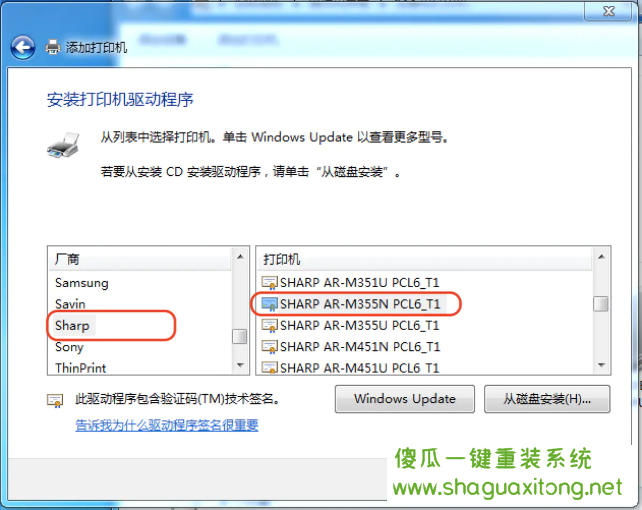
备注下: 这个例子的驱动下载链接是为SHARP AR-M335N驱动安装包-Win的系统哦
步骤8、这里可以设置打印机的名称;
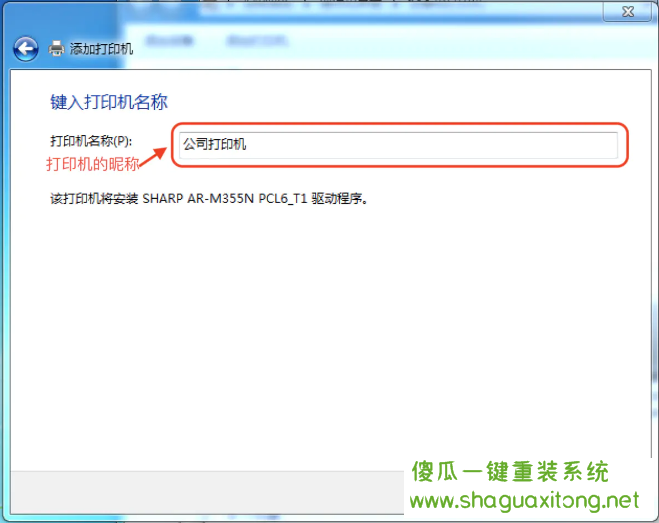
步骤9、然后点击下打印测试页是否正常连接到打印机,点下完成就完成了打印的设置;
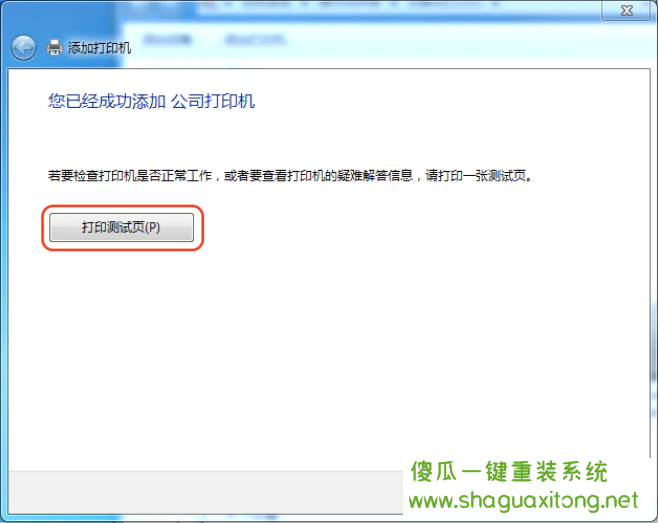
步骤10、在设备和打印机里可以配置完成后的状态如下:
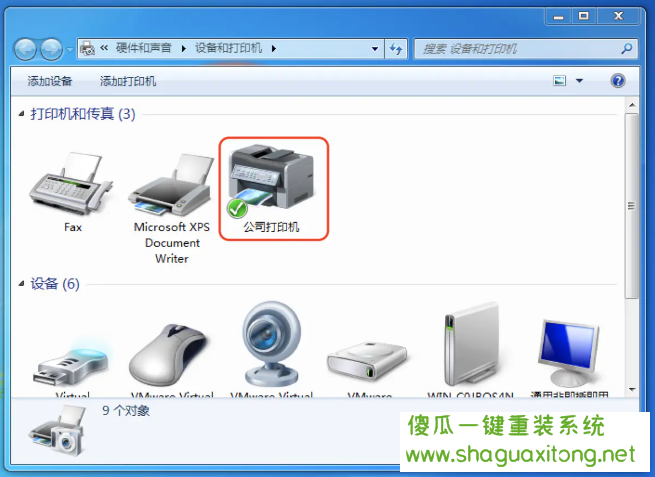
上面就是如何在 Windows7操作系统里通过多台电脑实现网络打印机,看了上边的教程,你是否学会了呢,应该很简单吧!多去尝试吧